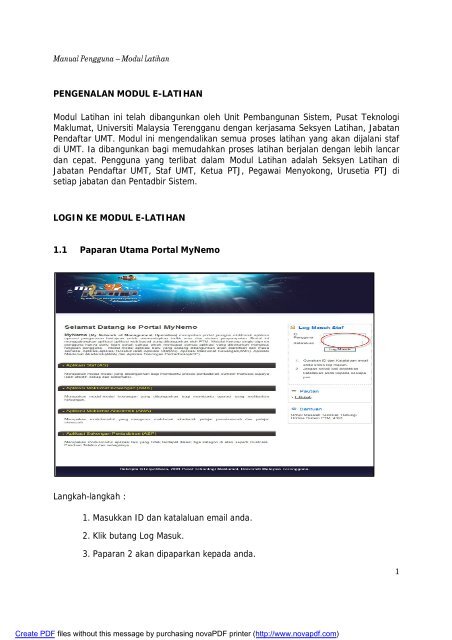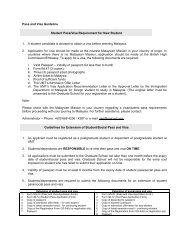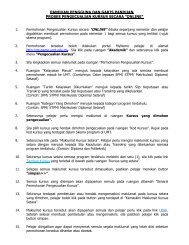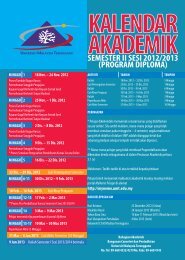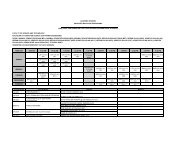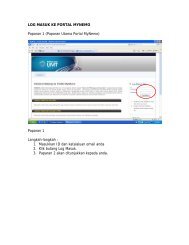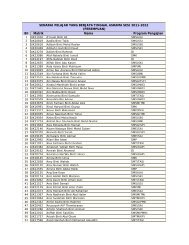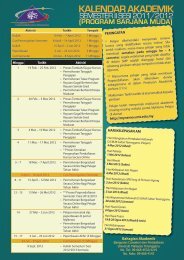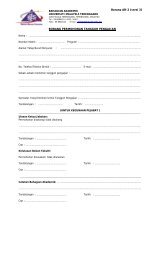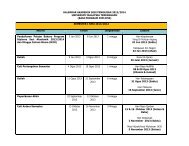PENGENALAN MODUL E-LATIHAN Modul Latihan ini ... - MyNemo
PENGENALAN MODUL E-LATIHAN Modul Latihan ini ... - MyNemo
PENGENALAN MODUL E-LATIHAN Modul Latihan ini ... - MyNemo
You also want an ePaper? Increase the reach of your titles
YUMPU automatically turns print PDFs into web optimized ePapers that Google loves.
Manual Pengguna – <strong>Modul</strong> <strong>Latihan</strong><strong>PENGENALAN</strong> <strong>MODUL</strong> E-<strong>LATIHAN</strong><strong>Modul</strong> <strong>Latihan</strong> <strong>ini</strong> telah dibangunkan oleh Unit Pembangunan Sistem, Pusat TeknologiMaklumat, Universiti Malaysia Terengganu dengan kerjasama Seksyen <strong>Latihan</strong>, JabatanPendaftar UMT. <strong>Modul</strong> <strong>ini</strong> mengendalikan semua proses latihan yang akan dijalani stafdi UMT. Ia dibangunkan bagi memudahkan proses latihan berjalan dengan lebih lancardan cepat. Pengguna yang terlibat dalam <strong>Modul</strong> <strong>Latihan</strong> adalah Seksyen <strong>Latihan</strong> diJabatan Pendaftar UMT, Staf UMT, Ketua PTJ, Pegawai Menyokong, Urusetia PTJ disetiap jabatan dan Pentadbir Sistem.LOGIN KE <strong>MODUL</strong> E-<strong>LATIHAN</strong>1.1 Paparan Utama Portal <strong>MyNemo</strong>Langkah-langkah :1. Masukkan ID dan katalaluan email anda.2. Klik butang Log Masuk.3. Paparan 2 akan dipaparkan kepada anda.1Create PDF files without this message by purchasing novaPDF printer (http://www.novapdf.com)
Manual Pengguna – <strong>Modul</strong> <strong>Latihan</strong>1.2 Profil Peribadi StafAnda dapat melihat paparan profil peribadi anda setelah anda log masuk.2Create PDF files without this message by purchasing novaPDF printer (http://www.novapdf.com)
Manual Pengguna – <strong>Modul</strong> <strong>Latihan</strong>1.3 Paparan Tab ‘Aplikasi Staf’Untuk masuk ke modul <strong>Latihan</strong>, sila ikut langkah-langkah seperti berikut:1) Klik pada tab ‘Aplikasi Staf’2) Seterusnya anda dapat melihat senarai modul untuk ‘Aplikasi Staf’ sepertipaparan 1.43Create PDF files without this message by purchasing novaPDF printer (http://www.novapdf.com)
Manual Pengguna – <strong>Modul</strong> <strong>Latihan</strong>1.4 Paparan masuk ke <strong>Modul</strong> <strong>Latihan</strong>Seterusnya anda boleh klik pada capaian (hyperlink) <strong>Latihan</strong> dan Kompetensiuntuk melihat semua paparan yang berkaitan dengan latihan.4Create PDF files without this message by purchasing novaPDF printer (http://www.novapdf.com)
Manual Pengguna – <strong>Modul</strong> <strong>Latihan</strong>1.5 Paparan Maklumat <strong>Latihan</strong>Di dalam paparan <strong>ini</strong>, maklumat Keperluan <strong>Latihan</strong> dan Senarai <strong>Latihan</strong> Terk<strong>ini</strong>dipaparkan untuk semua staf Universiti Malaysia Terengganu.5Create PDF files without this message by purchasing novaPDF printer (http://www.novapdf.com)
Manual Pengguna – <strong>Modul</strong> <strong>Latihan</strong>1.6 Paparan Profil <strong>Latihan</strong> StafUntuk melihat maklumat latihan bagi setiap individu, ikut langkah seperti berikut :1) Klik Menu ‘Profil <strong>Latihan</strong>’2) Profil latihan akan dipaparkan seperti paparan di atas di mana ia mengandungimaklumat berikut :2.1 Profil Staf2.2 Statistik <strong>Latihan</strong> Staf2.3 Maklumat <strong>Latihan</strong> Tahun Semasa2.4 Maklumat <strong>Latihan</strong> Tahun Terdahulu6Create PDF files without this message by purchasing novaPDF printer (http://www.novapdf.com)
Manual Pengguna – <strong>Modul</strong> <strong>Latihan</strong>1.7 Paparan Pemohonan <strong>Latihan</strong>Untuk menu ‘Permohonan <strong>Latihan</strong>’, staf mempunyai dua pilihan iaitu :1) Staf boleh pilih pada butang ‘ Semak Tawaran <strong>Latihan</strong> ’ di mana staf bolehmenyemak samada ditawarkan menjalani latihan oleh Seksyen <strong>Latihan</strong>, PejabatPendaftar UMT atau PTJ masing-masing.1.1 Jika staf tersebut mendapat tawaran menjalani latihan, paparan 1.7.1 akanditunjukkan7Create PDF files without this message by purchasing novaPDF printer (http://www.novapdf.com)
Manual Pengguna – <strong>Modul</strong> <strong>Latihan</strong>1.7.1 Paparan Tawaran <strong>Latihan</strong>1.2 Staf dapat melihat maklumat latihan yang ditawarkan dan memberi jawapansamaada ‘Terima’ atau ‘Tolak Tawaran’. Seterusnya staf boleh menghantarjawapan dengan menekan butang ‘Hantar’.1.3 Jika tiada tawaran latihan, paparan mesej Tiada tawaran <strong>Latihan</strong> akandipaparkan.2) Manakala pada butang ‘Mohon <strong>Latihan</strong>’, staf boleh memohon latihan yangdianjurkan oleh seksyen <strong>Latihan</strong>, Pejabat Pendaftar UMT atau PTJ masingmasingmengikut gred jawatan.8Create PDF files without this message by purchasing novaPDF printer (http://www.novapdf.com)
Manual Pengguna – <strong>Modul</strong> <strong>Latihan</strong>1.7.2 Paparan Mohon <strong>Latihan</strong>2.1 Paparan untuk mohon latihan daripada staf dipapar. Untuk melihat latihanyang ditawarkan oleh Seksyen <strong>Latihan</strong> staf perlu klik pada jadual di ruangan tepilatihan ditawarkan seperti yang ditunjukkan pada paparan di atas.2.2 Setelah staf klik pada Jadual <strong>Latihan</strong> maklumat latihan yang ditawarkanmengikut tarikh akan dipaparkan. Rujuk pada paparan di bawah (paparan1.7.3).9Create PDF files without this message by purchasing novaPDF printer (http://www.novapdf.com)
Manual Pengguna – <strong>Modul</strong> <strong>Latihan</strong>1.7.3 Paparan Submenu(Popup) Jadual <strong>Latihan</strong>2.3 Staf boleh klik pada latihan yang ditawarkan pada kotak tarikh yang telahditetapkan seperti paparan di atas.2.4 Setelah staf klik pada latihan yang ingin dipohon, staf boleh melihat paparansubmenu maklumat lengkap latihan. Rujuk pada paparan di bawah (Paparan1.7.4).10Create PDF files without this message by purchasing novaPDF printer (http://www.novapdf.com)
Manual Pengguna – <strong>Modul</strong> <strong>Latihan</strong>1.7.4 Paparan Submenu(Popup) Maklumat Lengkap <strong>Latihan</strong>2.5 Setelah staf melihat maklumat lengkap latihan, staf boleh klik pada menu‘PILIH <strong>Latihan</strong>’ jika masih ada kekosongan. Jika staf tidak mahu memohonlatihan staf boleh menu ‘KEMBALI Ke Jadual <strong>Latihan</strong>’ untuk kembali ke jaduallatihan atau menu ‘TUTUP Info’ untuk menutup maklumat lengkap latihan.11Create PDF files without this message by purchasing novaPDF printer (http://www.novapdf.com)
Manual Pengguna – <strong>Modul</strong> <strong>Latihan</strong>1.7.5 Paparan <strong>Latihan</strong> Yang Dimohon2.5 <strong>Latihan</strong> yang telah dipohon oleh staf akan dipaparkan pada ruangan <strong>Latihan</strong>Dimohon dan staf boleh klik pada butang ‘Hantar’ untuk memohon latihan yangtelah dipohon. Rujuk pada Paparan dibawah (Paparan 1.7.6).12Create PDF files without this message by purchasing novaPDF printer (http://www.novapdf.com)
Manual Pengguna – <strong>Modul</strong> <strong>Latihan</strong>1.7.6 Paparan <strong>Latihan</strong> Yang Telah Dipohon2.6 Staf boleh melihat Senarai Permohonan yang telah dipohon sebelummendapat sokongan pegawai dan kelulusan daripada ketua PTJ.2.7 Jika Staf mahu membatalkan permohonan yang telah dipohon, staf bolehmembatalkan permohonan dengan menekan butang ‘Padam’.13Create PDF files without this message by purchasing novaPDF printer (http://www.novapdf.com)
Manual Pengguna – <strong>Modul</strong> <strong>Latihan</strong>1.8 Paparan Senarai Pegawai DisokongBagi paparan senarai pegawai disokong seperti di atas adalah untuk pegawai yangmenyokong staf bawahannya.14Create PDF files without this message by purchasing novaPDF printer (http://www.novapdf.com)
Manual Pengguna – <strong>Modul</strong> <strong>Latihan</strong>1.9 Paparan Pegawai MenyokongSenarai Permohonan <strong>Latihan</strong> akan dipaparkan untuk pegawai yang menyokong.Langkah-langkah untuk pegawai menyokong ialah :1) Pegawai perlu klik pada menu ‘KELULUSAN ’ iaitu pada submenu untuk latihanyang dianjur Seksyen <strong>Latihan</strong>,Pejabat Pendaftar dan ‘KELULUSAN [PTJ]’ ‘SokonganPegawai’ untuk latihan yang dianjurkan oleh PTJ masing-masing bagi menyokonglatihan yang ditawar atau dipohon oleh staf bawahannya.2) Pegawai boleh melihat maklumat staf dan latihan secara terperinci sebelummemberi sokongan untuk staf bawahannya.3) Pegawai perlu klik ‘Sokong’ untuk menyokong atau ‘Tidak Sokong’ bagi tidakmenyokong. Jika tidak menyokong, pegawai perlu membuat catatan.4) Selepas sokongan di buat, pegawai perlu klik pada butang ‘Hantar’.5) Pegawai juga boleh melihat status permohonan latihan terdahulu bagi stafbawahannya dengan mengikut bulan dan tahun. Jika ada, maklumat latihan stafbawahannya dipaparkan.15Create PDF files without this message by purchasing novaPDF printer (http://www.novapdf.com)
Manual Pengguna – <strong>Modul</strong> <strong>Latihan</strong>2.0 Paparan Senarai Pegawai DilulusBagi paparan senarai pegawai dilulus adalah untuk pegawai yang menyokong stafbawahannya.16Create PDF files without this message by purchasing novaPDF printer (http://www.novapdf.com)
Manual Pengguna – <strong>Modul</strong> <strong>Latihan</strong>2.1 Paparan Ketua PTJSenarai permohonan latihan staf akan dipaparkan untuk ketua PTJ untuk proseskelulusan latihan. Langkah-langkah untuk kelulusan ketua PTJ ialah :1) Ketua PTJ perlu klik pada menu ‘KELULUSAN ’ iaitu pada submenu ‘KetuaPTJ’ untuk latihan yang dianjur Seksyen <strong>Latihan</strong>, Pejabat Pendaftar dan ‘KELULUSAN[PTJ]’ untuk latihan yang dianjurkan oleh PTJ masing-masing bagi kelulusan latihanyang ditawar atau dipohon oleh staf bawahannya.2) Ketua PTJ boleh melihat maklumat staf dan latihan secara terperinci sertasokongan pegawai sebelum membuat kelulusan.3) Ketua PTJ perlu klik pada butang ‘Lulus untuk kelulusan atau ‘Tidak Lulus’untuk tidak meluluskan permohonan latihan. Jika tidak meluluskan, ketua PTJ perlumembuat catatan.4) Selepas kelulusan dibuat, ketua PTJ perlu klik pada butang ‘Hantar’.5) Ketua PTJ juga boleh melihat status permohonan latihan terdahulu bagi stafbawahannya dengan mengikut bulan dan tahun. Jika ada, maklumat latihan stafbawahannya dipaparkan.17Create PDF files without this message by purchasing novaPDF printer (http://www.novapdf.com)
Manual Pengguna – <strong>Modul</strong> <strong>Latihan</strong>2.2 Paparan Semakan Permohonan1) Staf boleh klik pada submenu ‘Semakan Permohonan’ untuk melihat statuspermohonan mereka.2) Staf juga boleh melihat status permohonan mereka melalui latihan yangdinajurkan oleh pendaftar, ptj dan latihan luar pada submenu yang telah disediakanseperti rajah di atas.3) Setelah itu staf boleh melihat paparan status permohonan mereka.18Create PDF files without this message by purchasing novaPDF printer (http://www.novapdf.com)
Manual Pengguna – <strong>Modul</strong> <strong>Latihan</strong>2.3 Paparan Tawaran PermohonanUntuk proses Tawaran Permohonan, ia mempunyai dua tawaran iaitu tawaran daripadaSeksyen latihan dan PTJ. Langkah-langkahnya iaitu :1) Urusetia latihan atau urusetia PTJ boleh klik pada submenu ‘TawaranPermohonan’ untuk melihat senarai staf yang telah diluluskan oleh ketua PTJ masingmasing.2) Urusetia <strong>Latihan</strong> atau Urusetia PTJ boleh pilih Nama <strong>Latihan</strong> pada ruangan yangdisediakan seperti rajah di atas dan boleh tekan butang ‘Papar’ untuk melihatMaklumat <strong>Latihan</strong>.3) Maklumat mengenai latihan yang telah dipilih dipaparkan dan Urusetia <strong>Latihan</strong>atau PTJ boleh melihat senarai peserta ditawarkan.4) Seterusnya, urusetia boleh klik ‘Ditawarkan’ untuk menawarkan latihan atau‘Tidak Ditawarkan’.3) Seterusnya, urusetia boleh tekan butang ‘Hantar’.19Create PDF files without this message by purchasing novaPDF printer (http://www.novapdf.com)
Manual Pengguna – <strong>Modul</strong> <strong>Latihan</strong>2.4 Paparan Sah Kehadiran1) Staf boleh klik pada menu ‘Sah Kehadiran’ untuk membuat pengesahan hadirlatihan selepas ditawarkan oleh pendaftar atau ptj.2) Staf boleh klik ‘Akan Hadir’ untuk menghadiri latihan atau ‘Tidak DapatHadir’ untuk tidak menghadiri latihan.3) Staf boleh klik ‘Sendiri’ untuk kenderaan sendiri atau mahu kenderaandisediakan. Ulsan juga boleh dicatatkan oleh staf jika perlu.4) Seterusnya, staf boleh klik pada butang ‘Hantar’.20Create PDF files without this message by purchasing novaPDF printer (http://www.novapdf.com)
Manual Pengguna – <strong>Modul</strong> <strong>Latihan</strong>2.5 Paparan Surat Tawaran1) Staf boleh klik pada submenu ‘Semakan Permohonan’ untuk melihat statuspermohonan mereka.2) Setelah status latihan yang dipohon diproses, staf boleh cetak ‘surat tawaran’.21Create PDF files without this message by purchasing novaPDF printer (http://www.novapdf.com)
Manual Pengguna – <strong>Modul</strong> <strong>Latihan</strong>2.6 Paparan Surat Tawaran1) Rajah di atas adalah surat tawaran latihan yag ditawarkan kepada staf. Staf bolehcetak surat tawaran untuk rujukan.22Create PDF files without this message by purchasing novaPDF printer (http://www.novapdf.com)
Manual Pengguna – <strong>Modul</strong> <strong>Latihan</strong>2.7 Paparan Kemask<strong>ini</strong> kehadiran Peserta <strong>Latihan</strong>1) Selepas <strong>Latihan</strong> dijalankan, Urusetia Seksyen <strong>Latihan</strong> atau Urusetia PTJ perlu klikpada menu ‘Kemask<strong>ini</strong> Kehadiran Peserta’ untuk mengemask<strong>ini</strong> kehadiran pesertalatihan.2) Urusetia Seksyen <strong>Latihan</strong> atau Urusetia PTJ perlu pilih nama latihan yang telahdianjurkan untuk melihat maklumat latihan serta senarai peserta yang telah menyertailatihan.23Create PDF files without this message by purchasing novaPDF printer (http://www.novapdf.com)
Manual Pengguna – <strong>Modul</strong> <strong>Latihan</strong>2.8 Paparan Senarai Kehadiran Peserta1) Urusetia Seksyen <strong>Latihan</strong> atau Urusetia PTJ boleh klik pada ‘BorangKedatangan’ untuk pengesahan kehadiran peserta latihan setelah menghadiri latihan.24Create PDF files without this message by purchasing novaPDF printer (http://www.novapdf.com)
Manual Pengguna – <strong>Modul</strong> <strong>Latihan</strong>2.9 Paparan Kemask<strong>ini</strong> Kehadiran Peserta1) Jika peserta latihan menghadiri latihan yang telah dianjurkan, Urusetia Seksyen<strong>Latihan</strong> atau Urusetia PTJ perlu klik pada butang ‘Hadir’ atau ‘Tidak Hadir’ bagipeserta latihan yang tidak menghadiri latihan.25Create PDF files without this message by purchasing novaPDF printer (http://www.novapdf.com)
Manual Pengguna – <strong>Modul</strong> <strong>Latihan</strong>3.0 Paparan Download Borang1) Staf boleh klik pada submenu ‘Download Borang’ untuk muat turun borangborangyang berkaitan.2) Setelah itu, staf boleh melihat senarai borang,senarai pekeliling dan lain-lainyang berkaitan dengan latihan.3) Staf boleh klik ikon pada ruangan lihat borang untuk proses muat turun.26Create PDF files without this message by purchasing novaPDF printer (http://www.novapdf.com)
Manual Pengguna – <strong>Modul</strong> <strong>Latihan</strong>3.1 Paparan Kursus Luar1) Staf juga boleh memohon untuk menjalani kursus luar dan perlu mengisi semuamaklumat latihan yang akan dihadiri.27Create PDF files without this message by purchasing novaPDF printer (http://www.novapdf.com)
Manual Pengguna – <strong>Modul</strong> <strong>Latihan</strong>3.2 Paparan Kelulusan Ketua PTJ bagi Kursus Luar1) Setelah staf mendaftar kursus luar, Ketua PTJ perlu klik pada submenu‘Kemask<strong>ini</strong> Hadir <strong>Latihan</strong>(KJ)’ untuk proses kelulusan.2) Ketua PTJ perlu klik pada ‘Lulus’ untuk meluluskan atau ‘Tidak Lulus’ untuktidak meluluskan permohonan latihan tersebut.3) Seterusnya ketua PTJ boleh klik pada butang ‘Hantar’.4) Ketua PTJ juga boleh melihat senarai staf bawahannya yang telah diluluskan.28Create PDF files without this message by purchasing novaPDF printer (http://www.novapdf.com)
Manual Pengguna – <strong>Modul</strong> <strong>Latihan</strong>3.3 Paparan Pengesahan Hadir <strong>Latihan</strong> (Kursus Luar)1) Urusetia PTJ boleh membuat pengesahan hadir latihan bagi staf yang telahdiluluskan oleh ketua PTJ.2) Urusetia PTJ boleh klik pada ‘Sah Hadir’ bagi staf yang telah menghadiri latihanatau ‘Tidak Sah Hadir’ untuk staf yang tidak menghadiri latihan tanpa sebab.3) Urusetia juga boleh melihat senarai staf yang telah dibuat pengesahan.29Create PDF files without this message by purchasing novaPDF printer (http://www.novapdf.com)
Manual Pengguna – <strong>Modul</strong> <strong>Latihan</strong>3.4 Paparan Laporan untuk Ketua PTJ1) Ketua PTJ boleh klik pada Menu ‘Laporan’ untuk melihat senarai laporan yangdisediakan untuk ketua PTJ bagi tujuan rujukan.2) Ketua PTJ boleh klik pada submenu ‘Statistik <strong>Latihan</strong> Staf(KP)’ untuk melihatstatistik latihan staf bagi jabatan masing-masing.30Create PDF files without this message by purchasing novaPDF printer (http://www.novapdf.com)
Manual Pengguna – <strong>Modul</strong> <strong>Latihan</strong>3.5 Paparan Laporan Senarai Mengikut Skim1) Ketua PTJ boleh klik pada submenu ‘Senarai Mengikut Skim’ untuk melihatsenarai latihan staf mengikut skim.31Create PDF files without this message by purchasing novaPDF printer (http://www.novapdf.com)
Manual Pengguna – <strong>Modul</strong> <strong>Latihan</strong>3.6 Paparan Laporan Senarai Pemohon Mengikut Status[PTJ]1) Ketua PTJ boleh klik submenu ‘Senarai Pemohon Mengikut Status[PTJ]’untuk melihat status permohonan latihan staf mengikut PTJ masing-masing.32Create PDF files without this message by purchasing novaPDF printer (http://www.novapdf.com)
Manual Pengguna – <strong>Modul</strong> <strong>Latihan</strong>3.7 Kursus Luar1) Staf UMT boleh klik pada submenu ’Mohon Hadir <strong>Latihan</strong>’ untuk menghadirikursus yang dianjurkan oleh pihak luar.2) Staf boleh mengisi maklumat terperinci latihan yang dihadiri dan tekan butang’Hantar’.3) Staf boleh melihat senarai latihan luar yang telah dihadiri.33Create PDF files without this message by purchasing novaPDF printer (http://www.novapdf.com)
Manual Pengguna – <strong>Modul</strong> <strong>Latihan</strong>3.8 Pembatalan <strong>Latihan</strong> Kursus Luar1) Staf boleh membuat pembatalan latihan yang telah didaftarkan dengan mengklikpada submenu ’Pembatalan <strong>Latihan</strong>’.2) Senarai <strong>Latihan</strong> Kursus Luar dipaparkan dan staf boleh klik pada capaian ‘Lihat’bagi latihan yang ingin dibatalkan.3) Setelah urusetia klik pada capaian ‘Lihat’, paparan maklumat teperinci latihanakan dipaparkan. Rujuk pada rajah di bawah.34Create PDF files without this message by purchasing novaPDF printer (http://www.novapdf.com)
Manual Pengguna – <strong>Modul</strong> <strong>Latihan</strong>3.9 Paparan Maklumat <strong>Latihan</strong>1) Maklumat <strong>Latihan</strong> teprinci dipaparkan. staf boleh melihat maklumat latihan bagikursus luar.2) staf boleh klik pada butang ‘Batal <strong>Latihan</strong>’ untuk proses pembatalan latihankursus luar.35Create PDF files without this message by purchasing novaPDF printer (http://www.novapdf.com)
Manual Pengguna – <strong>Modul</strong> <strong>Latihan</strong>4.0 Paparan Kelulusan Hadir <strong>Latihan</strong>(KJ)1) Ketua PTJ boleh klik pada submenu ’Kelulusan Hadir <strong>Latihan</strong>’ untuk membuatkelulusan kepada staf bawahan yang memohon hadir latihan bagi kursus luar.2) Ketua PTJ boleh melihat senarai pemohonan untuk kelulusan hadir latihan luarseperti rajah di atas dan membuat kelulusan samada lulus atau tidak lulus. Selepas itu,ketua PTJ boleh klik pada butang ’Hantar’.3) Ketua PTJ juga boleh melihat senarai staf yang telah dibuat kelulusan hadirlatihan luar.36Create PDF files without this message by purchasing novaPDF printer (http://www.novapdf.com)
Manual Pengguna – <strong>Modul</strong> <strong>Latihan</strong>4.1 Paparan Pengesahan Hadir <strong>Latihan</strong> Luar1) Setelah ketua PTJ membuat kelulusan hadir latihan luar, staf boleh klik padasubmenu ’Pengesahan Hadir <strong>Latihan</strong>’.2) Staf boleh melihat senarai permohonan pengesahan hadir latihan luar denganmengklik ’sah’ atau ’tidak sah’ dan seterusnya klik pada butang ’Hantar’.3) setelah itu, staf boleh melihat senarai yang telah dibuat pengesahan hadirlatihan luar.37Create PDF files without this message by purchasing novaPDF printer (http://www.novapdf.com)